
Apple Watch è ricco di funzionalità che non sono immediatamente visibili a prima vista. L'app musicale sull'orologio controlla immediatamente (e intuitiva) l'app musicale sul tuo iPhone, ma può anche essere utilizzato da solo come dispositivo di tipo iPod con Bluetooth. Continua a leggere mentre ti mostriamo come abbinarlo a cuffie e altoparlanti Bluetooth.
Perché voglio farlo??
L'Apple Watch è sicuramente pensato per essere un'estensione del tuo iPhone e non un sostituto assoluto. (comunque) dal tuo telefono. tuttavia, puoi scaricare alcune attività comuni dal tuo telefono all'orologio senza problemi, inclusa la riproduzione di musica.
Forse lo spettacolo si è perso in tutto il trambusto che circondava il lancio dell'orologio., ma non molte persone hanno parlato di come puoi scaricare musica direttamente sull'Apple Watch e usarla come un iPod totalmente indipendente dal tuo iPhone. Ciò significa che puoi lasciare il telefono a casa e andare a correre con i brani trasmessi in streaming direttamente dall'orologio alle cuffie Bluetooth o collegare l'orologio all'altoparlante Bluetooth del tuo amico per condividere una playlist che hai memorizzato sull'orologio..

Una volta che la musica è stata memorizzata sull'orologio, i controlli del servizio sono identici ai controlli utilizzati per la riproduzione della musica sul telefono (l'unica differenza è che i file musicali sono locali sull'orologio). Allo stesso tempo, la riproduzione locale è sorprendentemente leggera con l'uso della batteria. Ci aspettavamo che la riproduzione riducesse completamente l'autonomia della batteria, ma ha perso solo il cinque percento della durata totale della batteria per ora di riproduzione musicale continua.
Quindi, Cosa serve per trasformare il tuo orologio in un piccolo sostituto dell'iPod? A differenza della maggior parte delle esperienze con Apple Watch, la procedura attraverso la quale cambi il tuo orologio da un telecomando per la raccolta musicale del tuo iPhone (la funzione predefinita dell'app musicale) a un carillon indipendente come un iPod al polso è un po' noioso . Diamo un'occhiata a come puoi mettere una quantità sorprendente di musica al tuo polso..
Preparare la tua musica
Il primo è il primo, hai bisogno di alcune melodie e quelle melodie devono essere sul tuo iPhone. Puoi importare nuova musica dalla tua libreria di iTunes sul tuo telefono oppure puoi utilizzare la musica già memorizzata sul tuo telefono.
L'elemento importante qui è che tutte le canzoni che vuoi importare su Apple Watch siano in un'unica playlist e questo, su tutto, tutti i brani non superano i 2 GB di spazio di archiviazione totale. Questo è il grosso problema: non puoi importare più playlist sul tuo Apple Watch, puoi importare solo una singola playlist allo stesso tempo. Quella playlist può memorizzare tanti brani quanti ne 2 GB di spazio di archiviazione sull'orologio possono contenere, nonostante questo, l'Apple Watch ha 8 GB di spazio di archiviazione, ma solo 2 GB possono essere riservati per la musica.
Crea una nuova playlist in iTunes e sincronizzala con il tuo telefono o apri l'app Musica sul tuo iPhone e crea una nuova playlist tramite La mia musica -> Elenco di riproduzione -> Nuovo.
Preparare l'orologio
Come abbiamo detto in precedenza, non riesco a riprodurre musica tramite l'altoparlante di Apple Watch (né gli piacerebbe). È necessario associare un dispositivo Bluetooth all'orologio. Può accoppiare le cuffie, altoparlanti e, se la tua auto supporta l'associazione per la riproduzione di musica, Puoi persino associare l'orologio al sistema audio Bluetooth della tua auto.
Questo è un perfetto esempio di come configurare l'Apple Watch per la riproduzione musicale possa essere un po' confuso e frustrante. Se nessun dispositivo Bluetooth è associato ad Apple Watch, quindi non riesco a sincronizzare la playlist / musica con esso o persino avere accesso a una qualsiasi delle impostazioni per la riproduzione di musica in tutto l'orologio. Fino al completamento dell'abbinamento dell'orologio all'altoparlante, è come se le funzioni non esistessero nemmeno.
Alla luce di ciò, dobbiamo abbinare qualcosa (siano le cuffie, altoparlante o sistema audio per auto) prima di continuare. Prendi il tuo dispositivo Bluetooth e il tuo Apple Watch. Puoi accoppiare più dispositivi in una sessione, a proposito, abbiamo abbinato cuffie e altoparlanti Bluetooth all'orologio in modo da poter passare facilmente dall'ascolto personale alla condivisione di musica con l'altoparlante.
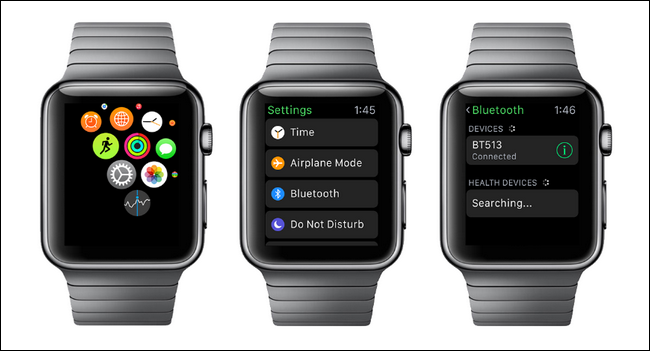
Per farlo, tocca la corona per accedere al menu dell'applicazione e aprire le impostazioni. Si prega di selezionare “Bluetooth” y después ponga su dispositivo en modo de emparejamiento. Sebbene ogni dispositivo Bluetooth sia diverso (e dovrai consultare le istruzioni del tuo dispositivo), accoppiare regolarmente cuffie e altoparlanti tenendo premuto il pulsante di accensione o il pulsante di riproduzione. Una volta che il dispositivo è in modalità di associazione, aparecerá en el listado “Bluetooth” y simplemente puede tocarlo para completar el procedimiento de emparejamiento. Dopo, se vuoi aggiungere più dispositivi accoppiati, puoi tornare a questo menu e ripetere la procedura (senza rimuovere i dispositivi precedentemente associati).
Sincronizza la tua playlist
Una volta creata la playlist (e fallo sincronizzare con il tuo iPhone, se necessario) e hai accoppiato il tuo dispositivo Bluetooth con il tuo orologio, è ora di inviare la musica al tuo orologio. Fare quello, abbiamo bisogno di due cose: il cavo di ricarica e l'app Watch sul tuo iPhone.

Collega l'orologio al cavo di ricarica (non si sincronizzerà a meno che non si ricarichi attivamente). Con l'Apple Watch in carica, abra la aplicación Watch en su iPhone y seleccione “Canzone”.

Si prega di selezionare “Canzone” poi, all'interno del sottomenu musica, apportare modifiche al limite di archiviazione della musica, se richiesto (puoi regolarlo da 1,0 GB di spazio di archiviazione a 2,0 GB di spazio di archiviazione). Qui è anche dove configuri la playlist. Toca la entrada “Lista de reproducción sincronizada”. Mostrerà tutte le playlist sul tuo iPhone. Seleziona quello che desideri sincronizzare con Apple Watch.
Preparati ad aspettare. Nei nostri test, impiegava circa un minuto per canzone, quindi se hai una playlist lunga, sarà un momento. Se hai una playlist grande, iniziare sicuramente la sincronizzazione prima di andare a letto e lasciare insieme l'orologio e il telefono per scorrere l'elenco.
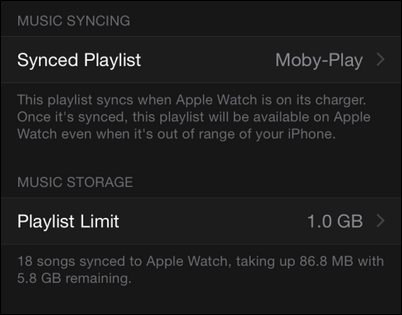
Quando è finito, vedrai il nome della playlist e un indicatore, sotto la voce Limite playlist, che indica il numero di brani sull'orologio e quanto spazio stanno utilizzando.
A questo punto, la musica è su Apple Watch e l'iPhone non è più necessario a meno che tu non voglia aggiornare la playlist o sostituirla con una nuova.
Riprodurre musica dal tuo Apple Watch
Il passo finale, e il motivo principale per cui siamo qui, è riprodurre la musica dal tuo Apple Watch sulle cuffie o sugli altoparlanti Bluetooth. Per farlo, apri l'app per la musica sul tuo Apple Watch tramite il collegamento Sguardi o il menu dell'app.
Il passaggio chiave qui è cambiare il carattere dell'app Musica. Per impostazione predefinita, l'app Musica si connette alla libreria musicale del tuo iPhone. Perché, si toca “Playlist”, vedrai le playlist del tuo iPhone e non guarderai le playlist. Per cambiarlo, devi premere a lungo in un punto qualsiasi della schermata dell'app Musica.
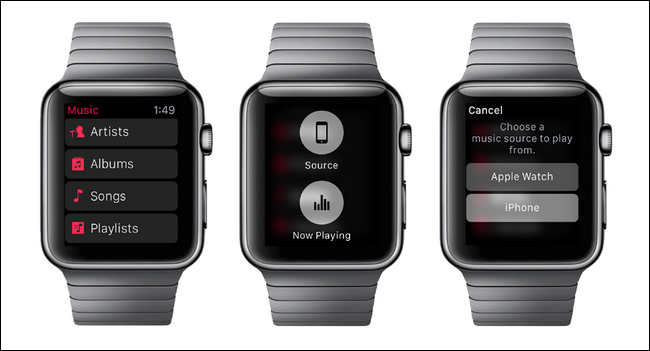
per vederlo su una mappa “Fonte” e seleziona “orologio Apple”. L'app musicale dell'orologio ora andrà nella memoria interna e nella playlist anziché nella memoria e nelle playlist del tuo iPhone.
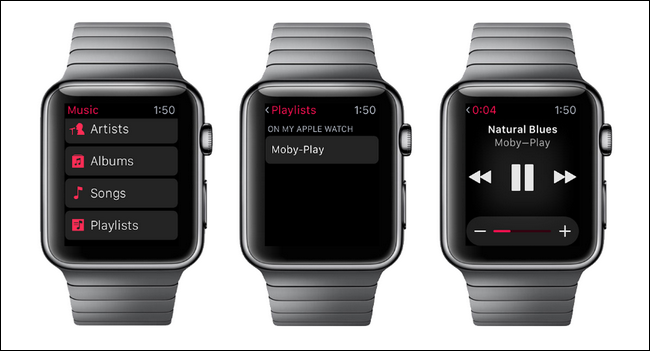
Si prega di selezionare “Playlist”, la playlist unica che hai caricato sull'orologio, e finché il dispositivo Bluetooth è connesso oggi, inizierà a giocare (caso opposto, riceverai un errore che ti dice che devi ricollegare il tuo dispositivo). Tutte le funzioni dell'app musicale sono identiche. L'unica differenza è che stai giocando, mettere in pausa e saltare la musica memorizzata direttamente sull'orologio anziché sul telefono.
Abbiamo dovuto saltare un po' tra il nostro iPhone e Apple Watch e il modo in cui passa dalla riproduzione basata su iPhone alla riproduzione basata su orologio non è immediatamente ovvio., ma dopo la piccola seccatura di configurarlo, offre una riproduzione musicale fluida. proprio al polso.
impostaTimeout(funzione(){
!funzione(F,B,e,v,n,T,S)
{Se(f.fbq)Restituzione;n=f.fbq=funzione(){n.callMethod?
n.callMethod.apply(n,argomenti):n.queue.push(argomenti)};
Se(!f._fbq)f._fbq = n;n.push=n;n.loaded=!0;n.version='2.0′;
n.coda=[];t=b.createElement(e);t.async=!0;
t.src=v;s=b.getElementsByTagName(e)[0];
s.parentNode.insertBefore(T,S) } (window, documento,'copione',
'https://connect.facebook.net/en_US/fbevents.js');
fbq('dentro', '335401813750447');
fbq('traccia', 'Visualizzazione della pagina');
},3000);






